Programma- en app-formaten bekijken in Windows 10
Als je een van de Windows 10 hebt geïnstalleerd , weet je dat je je Windows-pc kunt laden met veel handige UWP- apps, afgezien van de klassieke desktopsoftware. Alle apps, zowel betaald als gratis, hebben een moderne interface en kunnen gemakkelijk worden gedownload van de Microsoft Store .
Hoewel het geen probleem lijkt om dergelijke toepassingen op pc's te installeren, moet u zeker de geheugenruimte van uw tablet bijhouden , aangezien deze vaste opslagruimte heeft (16 GB, 32 GB, 64 GB, enz.). Door het gebruik van schijfruimte bij te houden, kunt u bepalen welke app meer ruimte in beslag neemt en kunt u beslissen welke u wilt verwijderen, mocht u de behoefte voelen om wat schijfruimte vrij te maken.
Programma-(View Program) en app-formaten(App Sizes) bekijken in Windows 10
Windows 10
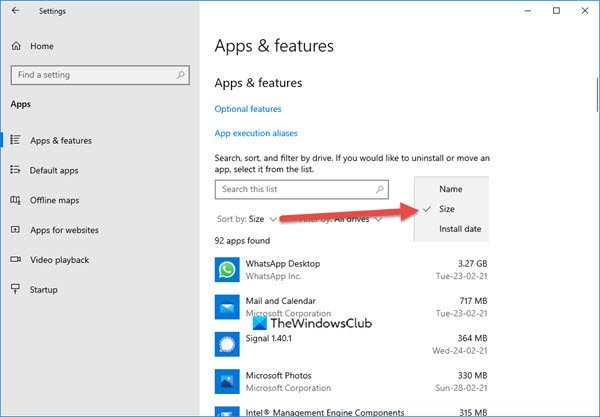
- Klik op Start
- Open instellingen
- Apps openen > Apps en functies
- Druk op de vervolgkeuzelijst Sorteren op
- Selecteer grootte
U ziet de grootte van elk van de geïnstalleerde desktopsoftware en de Microsoft Store - apps.
Windows 8.1
Verplaats om te beginnen de cursor naar de rechterbenedenhoek van uw computerscherm om de Charms - balk weer te geven. Als alternatief kunt u op Win+C drukken om hetzelfde resultaat te krijgen.

Zodra de Charms -balk verschijnt, klikt u op ' Instellingen(Settings) ' en selecteert u vervolgens de optie 'PC-instellingen wijzigen'.

Selecteer vervolgens onder 'PC-instellingen' 'Algemeen' en scrol omlaag totdat u de optie 'Beschikbare opslag' vindt.
Als je het hebt gevonden, klik je op de knop 'App-formaten bekijken'. Net erboven zie je ook de totale hoeveelheid ruimte die door alle apps wordt gebruikt. Alle Windows 8-applicaties die op uw systeem zijn geïnstalleerd, worden hier vermeld met hun naam en grootte. De lijst is gesorteerd op grootte van de grootste tot de kleinste app. U kunt op een lege ruimte klikken of tikken om dit vak te sluiten.

Alternatively, you can press Win+W key, start type “app size”, and hit Enter to open the above settings window, to view the app sizes.

Op deze manier kunt u zien welke applicatie meer ruimte in beslag neemt en deze indien u voelt verwijderen.
Ik hoop dat dit helpt.
Related posts
Krijg uw schijfgebruiksstatistieken met de gratis Filelight-app voor Windows 10
Eerdere Windows-installaties verwijderen na een Windows 10-upgrade
Verwijder ongewenste Windows-programma's, apps, mappen, functies
Analyseer en optimaliseer uw schijfruimte met DiskSavy voor Windows 10
Full Temp-map activeert de foutmelding Low Disk Space in Windows 10
Beste apps voor bankieren en beleggen voor Windows 10
Leer Engels met de English Club-app voor Windows 10
15 manieren om schijfruimte vrij te maken in Windows 10
Stop uw Weekend Recap-melding in de Windows 10 Foto's-app
Beste gratis Windows 10 Yoga-apps voor beginners
Beste honkbalgame-apps voor pc met Windows 10
Top 3 Reddit-apps voor Windows 10 die beschikbaar zijn in de Windows Store
Unigram is een Telegram-client voor Windows 10 pc
Beveiligingssoftware blokkeert het openen van de UWP-app op Windows 10
Fotor: gratis app voor het bewerken van afbeeldingen voor Windows 10
Beste apps voor freelancers en professionals voor Windows 10
Hoe de Microsoft News-app voor Windows 10 te gebruiken
Dien uw belastingen eenvoudig in met de TurboTax-app voor Windows 10
Hinglish-toetsenbord toevoegen aan Windows 10 pc
Beste gratis Stealth Games voor Windows 10 uit de Microsoft Store
